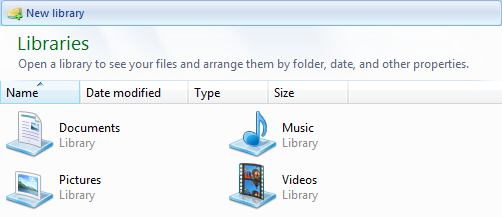Navegador local
Este artigo apresenta os recursos do navegador local.
Recursos
Características exclusivas
1.1 Guias
Abrir múltiplas abas, movê-las, agrupá-las ou dividi-las em grupos verticais ou horizontais.

1.2 Espaços de trabalho
Um espaço de trabalho consiste em qualquer número de guias, a sua posição no layout e no local da pasta atual. Espaços de trabalho podem ser salvos e restaurados que torna mais fácil de mudar rapidamente de um layout para outro.
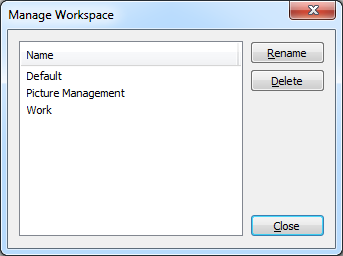
1.3 Comparação Visual
O recurso de comparação visual compara duas pastas lado a lado e mostra visualmente as diferenças. Arquivos ou pastas que estão faltando são azul, arquivos que são diferentes são vermelhos e os arquivos que são os mesmos são deixados sem cor. Para mais detalhes consulte a página do recurso Comparação Visual .
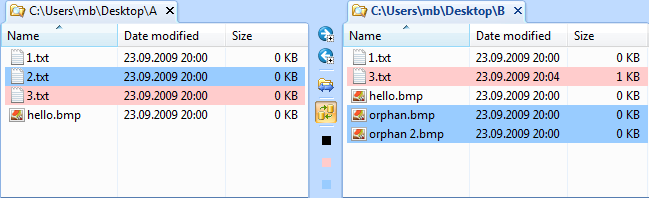
1.4 Filtro
Para ocultar alguns arquivos ou pastas da visualização, a barra de ferramentas de filtro pode ser ativada. Introduzir um filtro simples como *. txt no campo de entrada ocultará todos os arquivos com a extensão .txt da visualização. Para cenários mais complexos, grupos de filtro consistindo de múltiplas expressões de filtragem podem ser criados e salvos no gerenciador de filtro.

1.5 Renomear em Lote
A ferramenta Bulk Rename lhe permite facilmente e rapidamente renomear múltiplos arquivos com base em regras de renomeação flexíveis. Para mais detalhes consulte a página do recurso Bulk Rename .
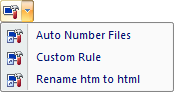
Recursos padrão (Windows Explorer)
2.1 Miniaturas e Visualização
O recurso de visualização mostra a imagem selecionada, html ou arquivo de texto no painel de visualização. A exibição de miniaturas é especialmente útil para coleções de fotos. Para mais detalhes consulte a página do recurso Miniaturas e Visualização .
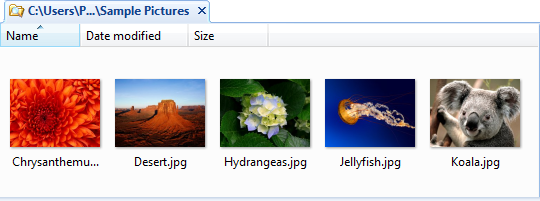
2.2 Busca
Refinar a pesquisa especificando vários critérios como tamanho, data da última modificação e outras propriedades do arquivo.
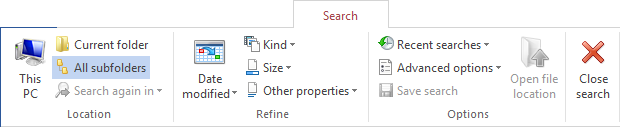
2.3 Painel detalhes
O painel de detalhes que é mostrado no rodapé da visualização é outro recurso sensível ao contexto introduzido no Windows Vista. Selecionando um arquivo de texto mostrará apenas as propriedades básicas, tais como tamanho, data e hora. Quando um arquivo de imagem é selecionado, a sua dimensão e a data será visualizada. Para um arquivo de música artista, álbum, título, e outras propriedades do arquivo exposto são exibidas.

2.4 Barra de Informações
Mensagens informativas não são mais exibidas em um diálogo que bloqueia o fluxo de trabalho. Ao invés, a mensagem é mostrada na barra de informações que é exibida no topo da visualização. Por exemplo, quando busca uma pasta de arquivos e a indexação está desativada para esta pasta, a barra de informações poderia explicar por que a busca leva mais tempo do que o habitual.

2.5 Cabeçalho
Para pastas especiais, como as bibliotecas e pastas do painel de controle de um cabeçalho com informações adicionais estão disponíveis e exibidas no topo da visualização. Para um exemplo, por favor veja a imagem no parágrafo Bibliotecas abaixo.
2.6 Suporte para bibliotecas
Windows 7 introduced a new Libraries concept. A library is similar to a folder. It is basically a container which displays the files and folders of other folders. The Libraries folder contains four predefined default Libraries: Documents, Music, Pictures, and Videos. The Libraries folder can be searched and additional folders can be included.